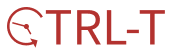목차
반응형

안드로이드 Dialog Fragment를 이용하여, 커스텀 다이얼로그를 만드는 방법에 대해 알아보겠습니다.
본 포스팅은 ViewBinding을 사용합니다.
https://chjune0205.tistory.com/entry/Android-ViewBinding%EC%97%90-%EB%8C%80%ED%95%98%EC%97%AC
Android ViewBinding에 대하여
이번 포스팅에서는 findViewById를 대체하게 된 ViewBinding에 대해 알아보겠습니다. ❓ 왜 findViewById에서 ViewBinding으로 대체되었는가? findViewById의 경우 layout에서 지정한 이름을 직접 가져와, 매칭..
chjune0205.tistory.com
완성 화면은 다음과 같습니다.

⛏ 레이아웃 만들기
다이얼로그 레이아웃 파일을 새로 만들어줍니다.
저는 dialog_layout.xml로 만들었습니다.
<?xml version="1.0" encoding="utf-8"?>
<androidx.constraintlayout.widget.ConstraintLayout
xmlns:android="http://schemas.android.com/apk/res/android"
xmlns:app="http://schemas.android.com/apk/res-auto"
xmlns:tools="http://schemas.android.com/tools"
android:background="@drawable/round_background"
android:layout_width="match_parent"
android:layout_height="wrap_content">
<View
android:id="@+id/view"
android:layout_width="match_parent"
android:layout_height="1dp"
android:background="#333333"
app:layout_constraintBottom_toTopOf="@+id/btn_no" />
<TextView
android:id="@+id/btn_yes"
android:layout_width="0dp"
android:layout_height="wrap_content"
android:text="네"
android:gravity="center"
android:textSize="16dp"
android:paddingVertical="16dp"
android:textColor="#ffffff"
android:background="@drawable/round_background_gray"
app:layout_constraintBottom_toBottomOf="parent"
app:layout_constraintEnd_toEndOf="parent"
app:layout_constraintHorizontal_bias="0.5"
app:layout_constraintStart_toEndOf="@+id/btn_no" />
<TextView
android:id="@+id/btn_no"
android:layout_width="0dp"
android:layout_height="wrap_content"
android:gravity="center"
android:paddingVertical="16dp"
android:text="아니요"
android:textColor="#000000"
android:textSize="16dp"
app:layout_constraintBottom_toBottomOf="parent"
app:layout_constraintEnd_toStartOf="@+id/btn_yes"
app:layout_constraintHorizontal_bias="0.5"
app:layout_constraintStart_toStartOf="parent" />
<TextView
android:id="@+id/textView3"
android:layout_width="wrap_content"
android:layout_height="wrap_content"
android:layout_marginTop="64dp"
android:layout_marginBottom="64dp"
android:textColor="#333333"
android:text="앱을 종료하시겠습니까?"
app:layout_constraintBottom_toTopOf="@+id/view"
app:layout_constraintEnd_toEndOf="parent"
app:layout_constraintStart_toStartOf="parent"
app:layout_constraintTop_toTopOf="parent" />
</androidx.constraintlayout.widget.ConstraintLayout>위 코드의 round_background.xml은 drawable폴더에 만들어줍니다.
배경을 둥글게 하기 위한 코드입니다.
<?xml version="1.0" encoding="utf-8"?>
<shape xmlns:android="http://schemas.android.com/apk/res/android"
android:shape="rectangle">
<solid android:color="#ffffff"/>
<corners android:radius="16dp"/>
</shape>round_background_gray.xml도 추가합니다.
<?xml version="1.0" encoding="utf-8"?>
<shape xmlns:android="http://schemas.android.com/apk/res/android"
android:shape="rectangle">
<solid android:color="#5e5e5e"/>
<corners android:bottomRightRadius="16dp"/>
</shape>🚀 다이얼로그에 기능 넣기
CustomDialog.kt 내용입니다.
class CustomDialog(val finishApp: () -> Unit): DialogFragment() {
private var _binding: DialogLayoutBinding? = null
private val binding get() = _binding!!
override fun onCreateView(inflater: LayoutInflater, container: ViewGroup?, savedInstanceState: Bundle?): View? {
_binding = DialogLayoutBinding.inflate(inflater, container, false)
val view = binding.root
dialog?.window?.setBackgroundDrawable(ColorDrawable(Color.TRANSPARENT))
binding.btnYes.setOnClickListener {
finishApp()
}
binding.btnNo.setOnClickListener {
dismiss()
}
return view
}
override fun onDestroyView() {
super.onDestroyView()
_binding = null
}
}생성자의 인자로, 앱을 종료시키는 함수를 전달받습니다.
이 함수는 다이얼로그의 Yes버튼을 누르면 호출됩니다.
✔ 다이얼로그 사용하기
private fun showMessageDialog(){
val customDialog = CustomDialog(finishApp = {finish()})
customDialog.show(supportFragmentManager, "CustomDialog")
}
반응형
'Develop > Android' 카테고리의 다른 글
| Android - Kotlin Lambda 활용하기 (0) | 2021.06.05 |
|---|---|
| Android ViewBinding에 대하여 (0) | 2021.05.30 |
| firebase 이용하여 facebook 로그인 연동하기 - android kotlin (0) | 2020.09.24 |
| Firebase 이용하여 Google Login 구현하기 _ Android Kotlin (0) | 2020.09.23 |
| 안드로이드 스튜디오 플러그인 활용으로 개발 시간 줄여보기 (0) | 2020.09.21 |